Sobre os Usuários dos sistemas
Sobre as permissões de Usuários
Como cadastrar Usuários e ditar Permissões
Sobre o módulo de Cadastro de Usuários
Sobre os Usuários dos sistemas
Informações importantes:
- Os usuários responsáveis pela operação dos sistemas Netspeed deverão identificar-se na tela de login, logo ao iniciar cada sistema, inserindo o nome de usuário e a senha para a liberação do uso;
- Todos os sistemas Netspeed possuem usuário e senha padrão, que são fornecidos logo após a aquisição dos nossos produtos. Contudo, este usuário padrão possui direitos de administrador; isto é, tem acesso livre e total a toda e qualquer função dentro do sistema, ao operá-lo;
- É altamente recomendado que, em um ambiente no qual mais de uma pessoa trabalhará no sistema, ou ainda, quando o responsável desejar que alguém tenha acesso limitado somente a respectivas funções dentro do sistema, seja criado um usuário para cada pessoa. Isto se dá pelo fato de que, ao fornecer o usuário e a senha padrão Administrador para todo e qualquer colaborador que utilize o sistema, será liberado o acesso a informações que o responsável não deseja que determinada pessoa opere, por exemplo;
- Para cada sistema existe um cadastro de usuário isolado, apesar de o usuário padrão ser igual para todos. Suponhamos que um usuário fictício, chamado João, tenha sido cadastrado no sistema Folha de Pagamento. Este só conseguirá utilizar suas credenciais (usuário e senha) para acessar o sistema no qual elas foram criadas; neste caso, o Folha de Pagamento. Para que “João” tenha acesso, também, aos outros sistemas do Pacote, se este for o caso, será necessário cadastrá-lo nos demais sistemas;
- Recomenda-se que, ao optar pela criação de um usuário para cada pessoa, seja alterada a senha do usuário padrão Administrador, para que todos utilizem somente seus usuários correspondentes.
Sobre as permissões de Usuários
Tão importante quanto criar um usuário para cada pessoa, ditar as permissões de cada usuário no sistema é imprescindível, pois será possível, por meio delas:- atribuições específicas dentro de cada sistema;
- limitar a visualização e manipulação de dados;
- controle das operações, através de histórico (também conhecido como Log de operações, no qual consta, também, qual usuário efetuou determinada operação), possibilitando, assim, um melhor controle sob os colaboradores que utilizam os sistemas Netspeed.
Como cadastrar Usuários e ditar Permissões
- Para cadastrar um novo usuário, em cada sistema Netspeed, siga as instruções abaixo. Obs.: utilizamos o sistema Folha de Pagamento no exemplo abaixo, mas o procedimento é o mesmo para os demais sistemas.
- Acesse o menu Cadastros, opção Usuários.
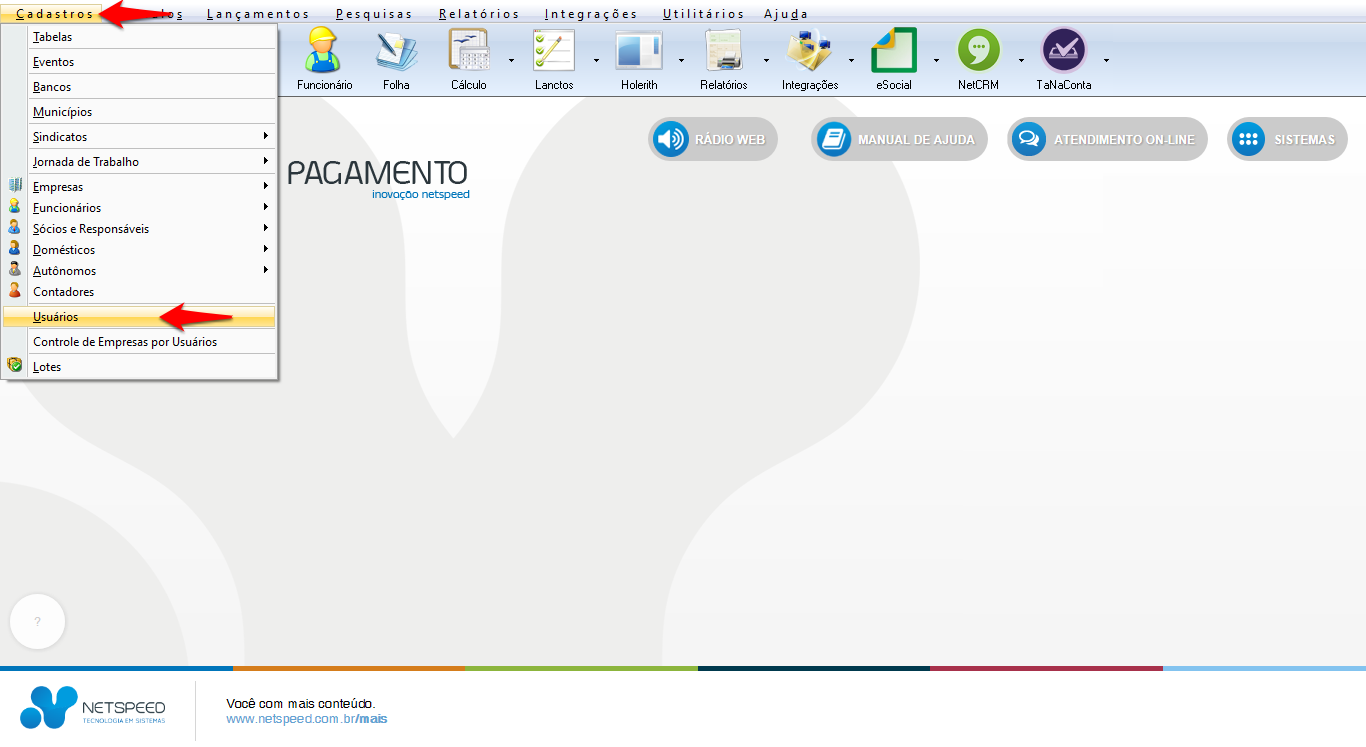
- Será exibido o módulo que lhe permitirá realizar o Cadastro de Usuários.
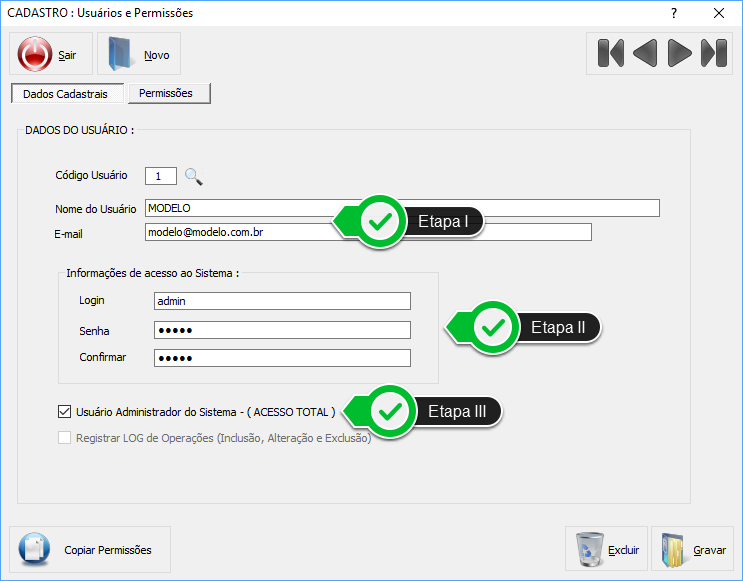 Etapa I - Insira o Nome do Usuário e o E-mail.
Etapa II - Informe o Login, a Senha e a Confirmação da senha.
Etapa III - Se o Usuário cadastrado for o Administrador do Sistema, marque esta opção para indicar que ele terá acesso a todos os módulos.
Etapa I - Insira o Nome do Usuário e o E-mail.
Etapa II - Informe o Login, a Senha e a Confirmação da senha.
Etapa III - Se o Usuário cadastrado for o Administrador do Sistema, marque esta opção para indicar que ele terá acesso a todos os módulos.
- Se o Usuário cadastrado não for o Administrador do Sistema, siga as Etapas abaixo.
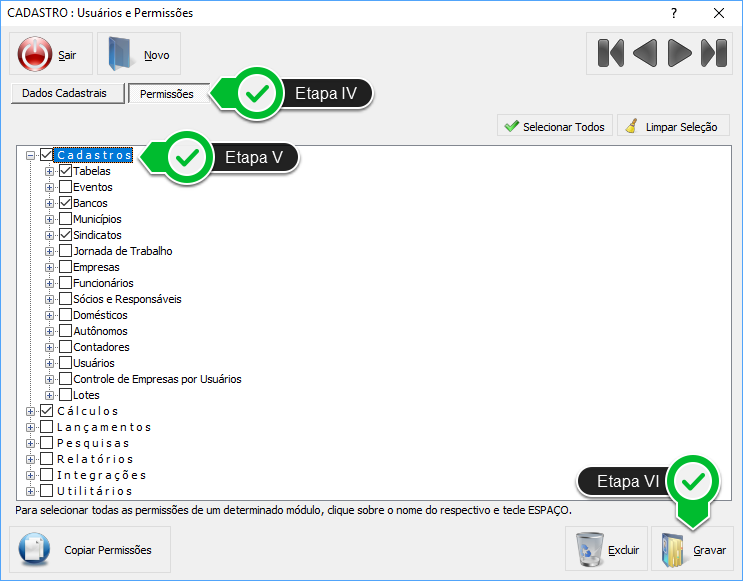 Etapa IV - Clique sobre a aba Permissões.
Etapa V - Clique sobre os módulos que o Usuário terá acesso para marcá-los.
Etapa VI - Grave.
Etapa IV - Clique sobre a aba Permissões.
Etapa V - Clique sobre os módulos que o Usuário terá acesso para marcá-los.
Etapa VI - Grave.
Sobre o módulo de Cadastro de Usuários
- Sobre este módulo, destacaremos alguns pontos, que serão descritos abaixo.
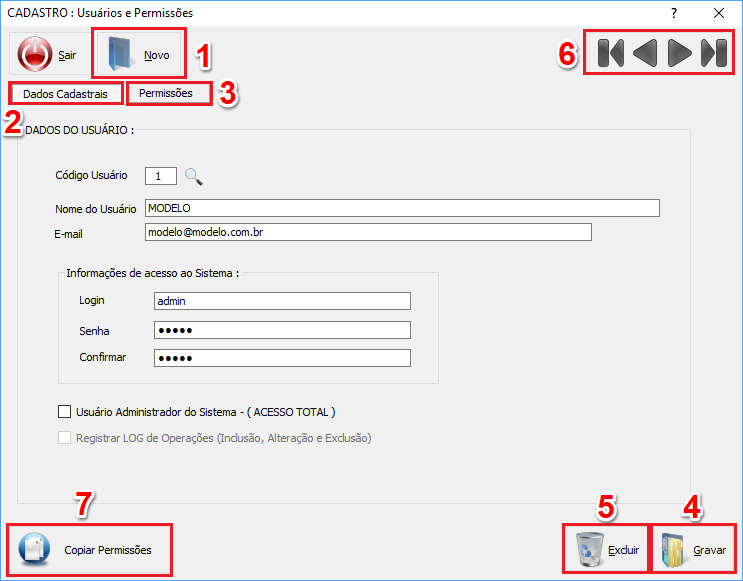 1. “Novo” -> É utilizado para cadastrar um novo usuário, no qual todos os campos de preenchimento serão zerados, permitindo a inclusão dos dados respectivos ao usuário a ser criado.
2. “Dados Cadastrais” -> Esta aba traz todos os campos de identificação do usuário, dados de acesso (login e senha) e a opção de tornar o usuário selecionado em um Administrador (acesso total ao sistema e suas funções). Também existe a lupa logo ao lado de “Código Usuário”, que possibilita selecionar e editar um usuário já cadastrado, ao invés de criar um novo.
3. “Permissões” -> Caso a opção, nos dados cadastrais, “Usuário Administrador do Sistema” esteja marcada, esta aba não ficará acessível, pois, uma vez que o controle total foi garantido àquele usuário, não será possível editar. Caso não tenha sido marcada a opção de usuário Administrador, a aba Permissões ficará disponível para selecionar
exatamente o que deseja que aquele usuário efetue ou não, dentro do sistema em questão.
4. “Gravar” -> Após inserir os dados e permissões de um novo usuário ou editar um já existente, será necessário Gravar, para que estas alterações entrem em vigor na próxima vez que aquele usuário acessar o sistema.
5. “Excluir” -> Esta opção vai deletar o usuário que estiver selecionado.
6. “Navegação” -> Estes botões são atalhos de navegação, que possibilitam a ida ao primeiro usuário, o retorno ao anterior, o avanço para o próximo ou a ida ao último cadastrado.
7. “Copiar Permissões” -> Esta opção pode ser utilizada, por exemplo, para o cadastro de um usuário que terá as mesmas permissões de um já existente. Ao clicar nesta opção, será solicitado o código do usuário para o qual serão copiadas as permissões. Após realizar este processo, clique em Gravar.
Atenção: Vale ressaltar que, conforme já citado anteriormente, o usuário cadastrado e as permissões editadas valem para o sistema no qual está sendo efetuado o processo. Para os demais sistemas, nos quais ainda não existe o usuário cadastrado/atualizado, será necessário que este seja cadastrado e que sejam editadas as permissões pertinentes ao
outro sistema. Desta forma, o leque de personalização se torna muito amplo, podendo, por exemplo, ter o usuário “João” como administrador do sistema Folha de Pagamento, além de criar/editar o usuário João no sistema Escrita Fiscal, para a visualização de empresas, apenas, de maneira que as permissões não fiquem “amarradas” entre os
diferentes sistemas, por se tratarem de cadastros de usuários isolados
1. “Novo” -> É utilizado para cadastrar um novo usuário, no qual todos os campos de preenchimento serão zerados, permitindo a inclusão dos dados respectivos ao usuário a ser criado.
2. “Dados Cadastrais” -> Esta aba traz todos os campos de identificação do usuário, dados de acesso (login e senha) e a opção de tornar o usuário selecionado em um Administrador (acesso total ao sistema e suas funções). Também existe a lupa logo ao lado de “Código Usuário”, que possibilita selecionar e editar um usuário já cadastrado, ao invés de criar um novo.
3. “Permissões” -> Caso a opção, nos dados cadastrais, “Usuário Administrador do Sistema” esteja marcada, esta aba não ficará acessível, pois, uma vez que o controle total foi garantido àquele usuário, não será possível editar. Caso não tenha sido marcada a opção de usuário Administrador, a aba Permissões ficará disponível para selecionar
exatamente o que deseja que aquele usuário efetue ou não, dentro do sistema em questão.
4. “Gravar” -> Após inserir os dados e permissões de um novo usuário ou editar um já existente, será necessário Gravar, para que estas alterações entrem em vigor na próxima vez que aquele usuário acessar o sistema.
5. “Excluir” -> Esta opção vai deletar o usuário que estiver selecionado.
6. “Navegação” -> Estes botões são atalhos de navegação, que possibilitam a ida ao primeiro usuário, o retorno ao anterior, o avanço para o próximo ou a ida ao último cadastrado.
7. “Copiar Permissões” -> Esta opção pode ser utilizada, por exemplo, para o cadastro de um usuário que terá as mesmas permissões de um já existente. Ao clicar nesta opção, será solicitado o código do usuário para o qual serão copiadas as permissões. Após realizar este processo, clique em Gravar.
Atenção: Vale ressaltar que, conforme já citado anteriormente, o usuário cadastrado e as permissões editadas valem para o sistema no qual está sendo efetuado o processo. Para os demais sistemas, nos quais ainda não existe o usuário cadastrado/atualizado, será necessário que este seja cadastrado e que sejam editadas as permissões pertinentes ao
outro sistema. Desta forma, o leque de personalização se torna muito amplo, podendo, por exemplo, ter o usuário “João” como administrador do sistema Folha de Pagamento, além de criar/editar o usuário João no sistema Escrita Fiscal, para a visualização de empresas, apenas, de maneira que as permissões não fiquem “amarradas” entre os
diferentes sistemas, por se tratarem de cadastros de usuários isolados